Dzięki połączeniu w czasie rzeczywistym między urządzeniem a aplikacją, możesz nagrywać wideo z treningów z nałożonymi na nie danymi z SG Pulse w czasie rzeczywistym.
Tworzenie wideo
Aby nagrać wideo, przejdź do „wolnego strzelania” i stuknij „Wideo”. Naciśnij przycisk „Rec” po lewej stronie i rozpocznij nagrywanie. Po zakończeniu, stuknij czerwoną ikonę „stop”, aby zatrzymać nagrywanie.

Uwaga: Jeśli SG Pulse nie zarejestruje żadnych strzałów, wideo nie zostanie zapisane.
Wszystkie wideo są przechowywane w Twojej galerii oraz w sekcji „Aktywność”. Galeria znajduje się w Twoim profilu tutaj. Najpierw wideo jest zapisywane na urządzeniu, a następnie przesyłane do chmury i tam przechowywane za darmo. Dzięki temu Twoje wideo nie zostanie utracone nawet jeśli usuniesz aplikację.
Jeśli chcesz usunąć wszystkie swoje dane, przejdź do ustawień, edycji profilu i usuń swoje konto.
Aby eksportować wideo z aplikacji, przytrzymaj wideo.
🔸 Wybierz „Udostępnij na feedzie”, aby podzielić się nim z innymi strzelcami w aplikacji.
🔸 Wybierz „Udostępnij”, aby eksportować je do innej aplikacji.
🔸 Wybierz „Zobacz w aktywności”, aby przejrzeć odpowiadającą sesję treningową.
🔸 Wybierz „Zapisz wideo”, aby pobrać je do galerii telefonu. Wybierz „Usuń”, aby usunąć wideo z aplikacji.
🔸 Wybierz „Usuń”, aby usunąć wideo z aplikacji.
Ustawienia wideo
Układ elementów jest całkowicie konfigurowalny. Możesz wyłączyć dowolny element oraz zmienić jego pozycję i rozmiar. Aby to zrobić, przejdź do Ustawień w prawym górnym rogu, następnie do „Ustawienia wideo”. Układ jest indywidualny dla orientacji pionowej i poziomej.
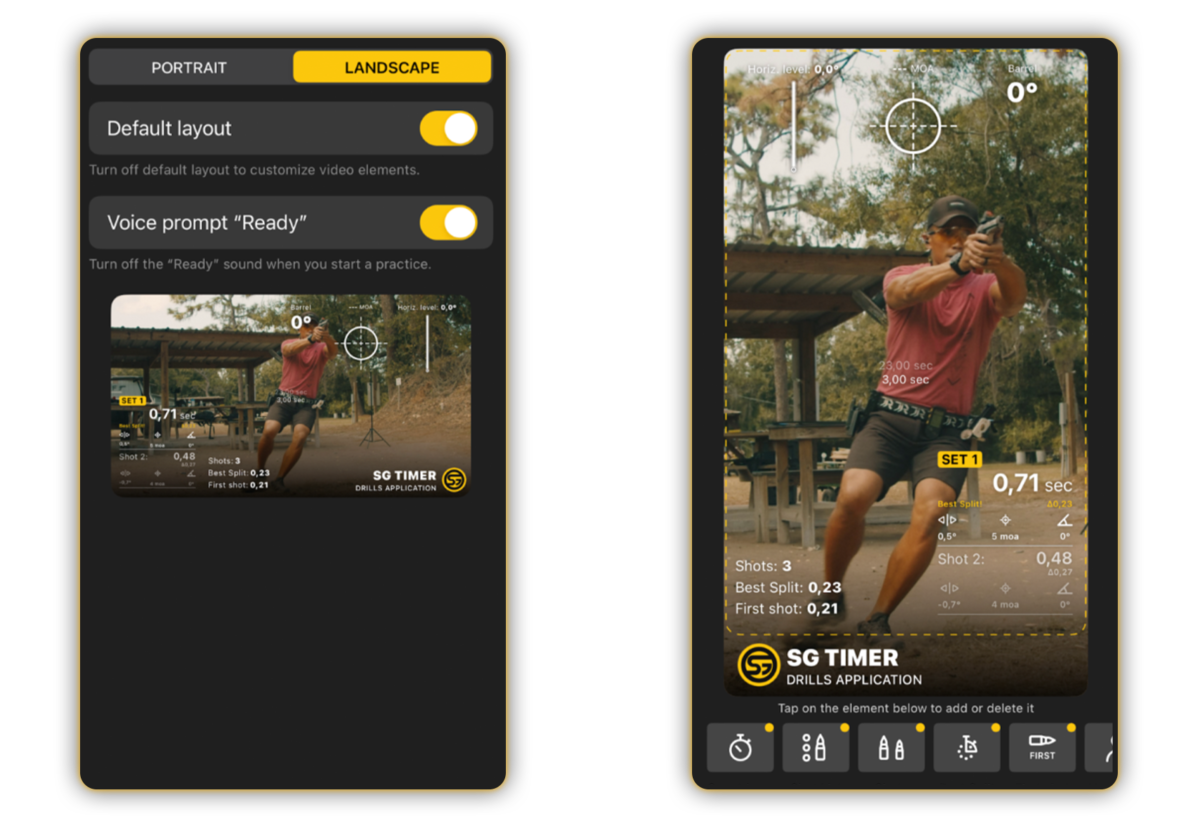
🔸 Aby wyłączyć lub włączyć element, kliknij ikonę elementu na dole ekranu.
🔸 Aby przenieść element, stuknij go na podglądzie, aby zaznaczyć, a następnie stuknij ponownie i przytrzymaj, aby przenieść.
🔸 Aby zmienić rozmiar elementu, stuknij go na podglądzie, aby zaznaczyć, a następnie stuknij kropkę w rogu zaznaczenia i przesuń ją.
🔸 Kliknij „Zapisz” po zakończeniu.







